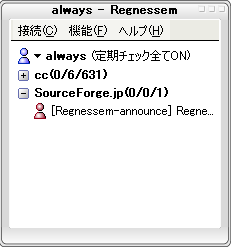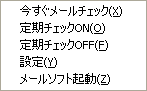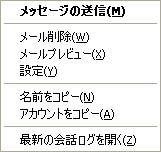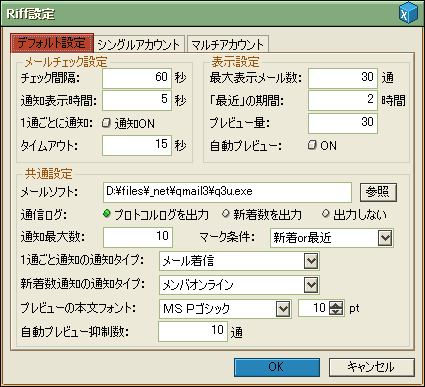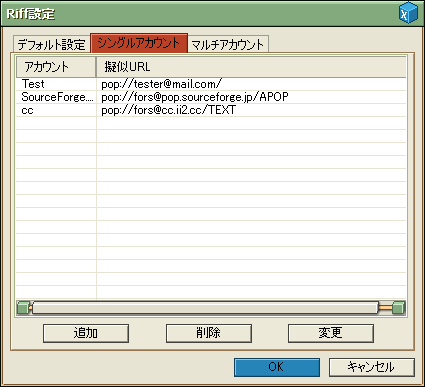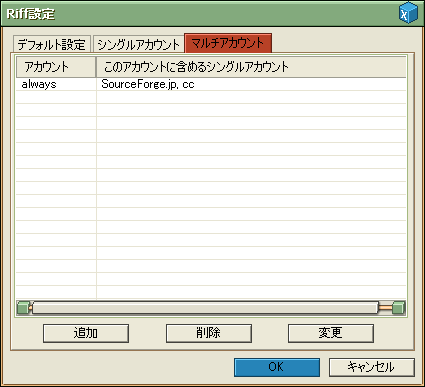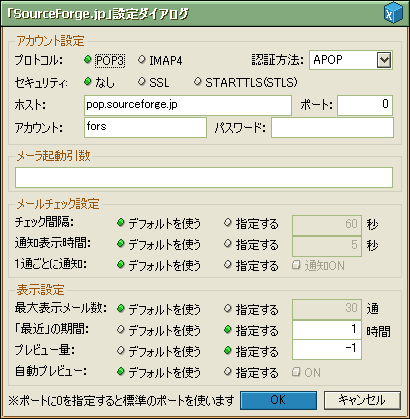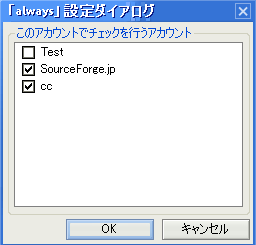UI画面(シングルアカウント)

ユーザの状態を変更することで定期チェックをON/OFFできます。
「オンライン」にすればONに、「オンライン」以外にすればOFFになります。
各グループ名に表示されている数値は「その状態のメールの数 / 全メール数」です。
各メールは
プレビュー済のときにオフライン、それ以外のときにオンラインになります。
マーク条件で指定したメールが存在するとキャプションに*がつきます。
UI画面(マルチアカウント)
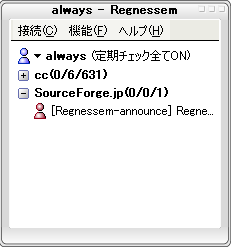
ユーザの状態を変更することで全てのアカウントを一度に定期チェックON/OFFできます。
「オンライン」にすればONに、「オンライン」以外にすればOFFになります。
各グループ名に表示されている数値は「
新着メール数 /
最近のメール数 / 全メール数」です。
各メールは
プレビュー済のときにオフライン、それ以外のときにオンラインになります。
いずれかのアカウントに
マーク条件で指定したメールが存在するとキャプションに*がつきます。